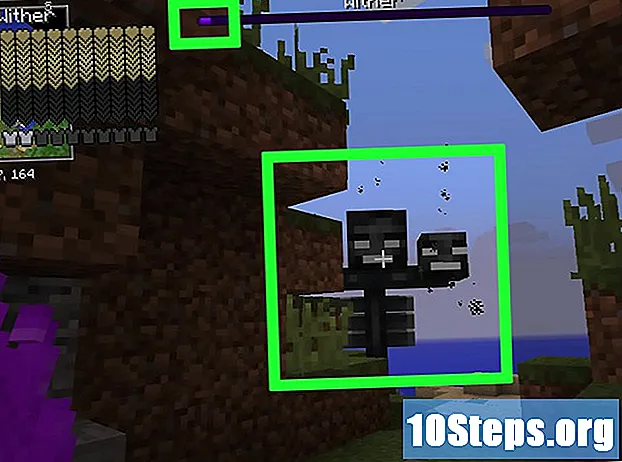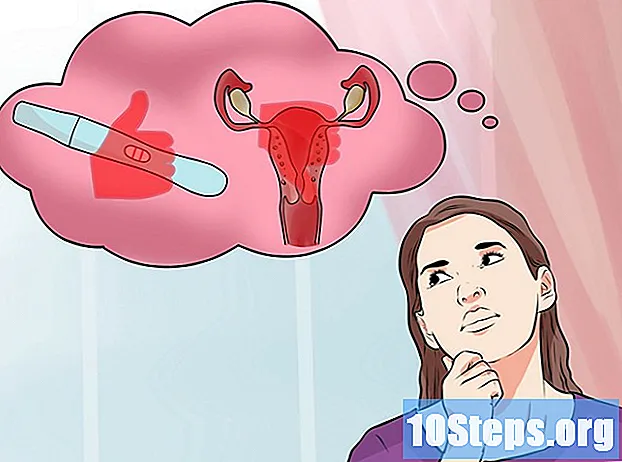Turinys
Pristatymas skaidrių demonstracijos prie „LinkedIn“ profilio gali būti geras būdas parodyti savo žinias. Vienas iš būdų įterpti skaidrių demonstraciją tiesiai į savo profilį yra „Slideshare“. Norėdami atlikti šią užduotį, jums reikės mokamos sąskaitos, kuri prasideda nuo 19 USD per mėnesį.
Žingsniai
Prisiregistruokite „SlideShare pro“ paskyrai. Nors pagrindinė „SlideShare“ paskyra leidžia įkelti neribotą pristatymų skaičių, jums reikės vienos iš trijų „Pro“ lygmens paskyrų, kad galėtumėte integruoti į savo „LinkedIn“ profilį. Žemiausios kainos planas (sidabras) leis jums atlikti šiuos veiksmus.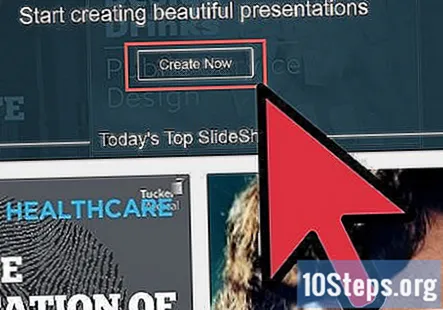
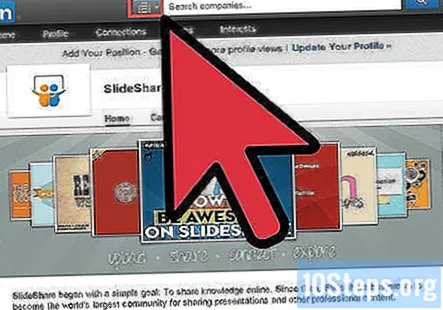
Atsisiųskite „SlideShare“ programą iš „LinkedIn“.- Prisijunkite prie savo „LinkedIn“ profilio ir eikite į „Applications“ puslapį, skirtuke „Daugiau“. Pasirinkite „SlideShare“ programą, kurią norite atsisiųsti.
- Pridėję programą turite keletą galimybių. Galite sukurti „SlideShare“ paskyrą ir susieti ją su savo „LinkedIn“ profiliu, arba galite susieti su esama „SlideShare“ paskyra. Norėdami iš pradžių susieti dvi savo paskyras, turite naudoti „LinkedIn“ programą. To negalima padaryti per „SlideShare.net“. Programa sukurs „SlideShare“ valdiklį jūsų „LinkedIn“ viešajame profilyje, su kuriuo žiūrovai gali tiesiogiai bendrauti.
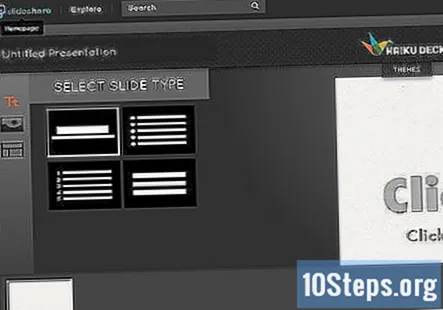
Eikite į „LinkedIn“ informacijos suvestinę iš „SlideShare“ paskyros. „My Pro Dashboard“ skiltyje „LinkedIn Extras“ pasirinkite „Your LinkedIn Dashboard“.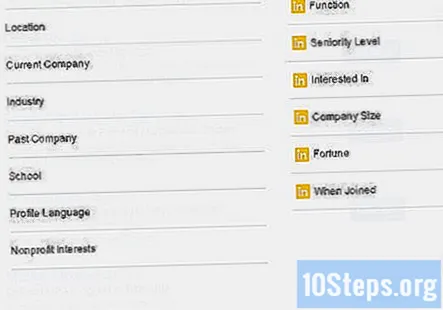
„LinkedIn“ informacijos suvestinėje pasirinkite valdiklio funkcijas. Nuspręskite, kuriuos pristatymus, vaizdo įrašus ir dokumentus rodyti „LinkedIn“ profilyje. Pažymėkite laukelį šalia įkeltų failų, kuriuos norite rodyti. Taip pat galite pasirinkti, ar jūsų vaizdo įrašai bus leidžiami automatiškai, kai jūsų profilis bus įkeltas, pasirinkdami „Taip“ arba „Ne“ skiltyje „Leisti automatiškai“. Žiūrovai dabar galės bendrauti su jūsų pristatymais tiesiogiai per „LinkedIn“ profilį.
Norėdami patikrinti „LinkedIn SlideShare“ veiklą, eikite į „LinkedIn“ informacijos suvestinę. Čia turėtų būti pateikiamas jūsų pristatymų gautų peržiūrų ir komentarų skaičius. Savo valdiklį taip pat galite peržiūrėti naudodami „SlideShare“.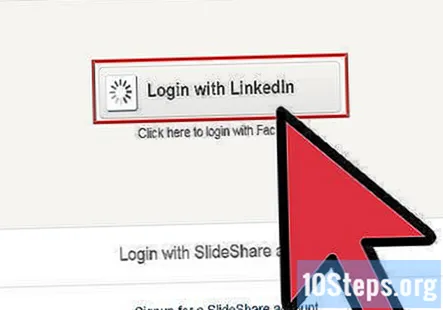
Bendruomenės klausimai ir atsakymai
Įspėjimai
- Savo „SlideShare.net“ paskyrą su „LinkedIn“ profiliu galite susieti tik per „LinkedIn“ programą.